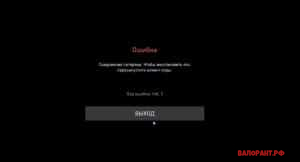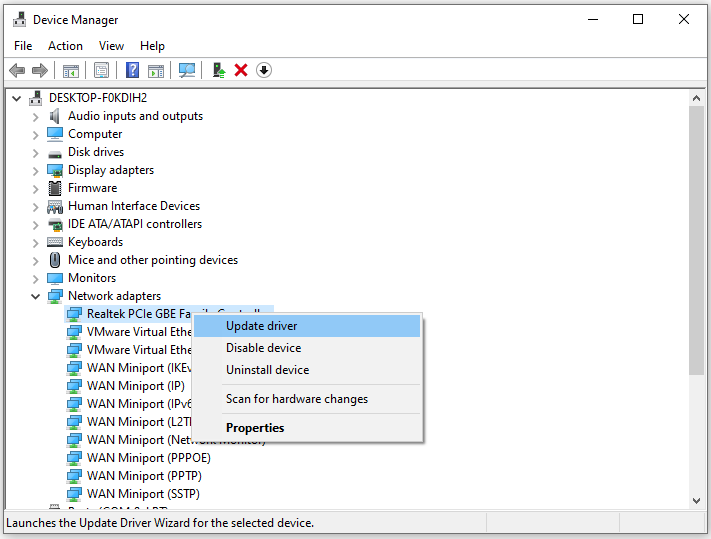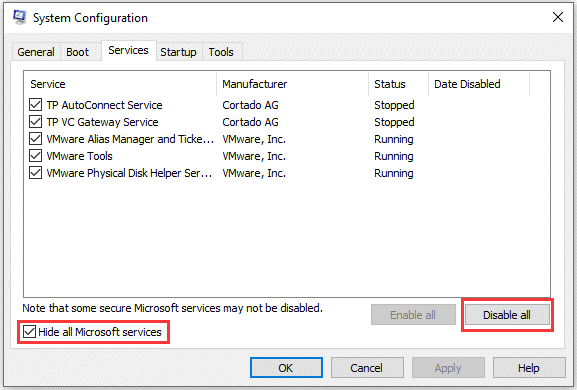Ошибка val 5 в валоранте связана с потерей связи или же с плохим соединением между вашим пк и сервером валоранта. Хочу отметить, что это не всегда связано с тем, что у вас плохой интернет, но если это действительно так, то поможет только смена провайдера.
Как определить проблема в вашем соединение или в настройках программ?
Здесь всё просто. Если ошибка не постоянная, а просто иногда появляется, а иногда исчезает — с большой вероятностью проблема в вашем интернете. Переходите на проводную связь или же задумайтесь о смене провайдера.
Если же ошибка постоянно приследует вас и вы вообще не можете играть то приступаем к поиску возможных решений
Код ошибки VAL 5 — решение
Способ 1
Решения в данном случае 2 и начнём мы с менее затратного по времени и более понятного — подключение VPN. Да, VPN это не только средство обхода блокировок, но и вполне себе полезная технология. Вы можете выбрать абсолютно любой бесплатный впн, активировать его и зайти в игру. Путь прокси серверов изменится и новый маршрут может устроить игру и у вас начнётся поиск матча.
В большинстве случаев такое решение помогает, но оно имеет свою негативную сторону — ваш пинг УВЕЛИЧИТСЯ. И со стороны шутера это большая проблема, т.к. едва ли пинг будет меньше 70, но играть вы сможете, да и убедитесь, что проблема не в вашем интернете.
Способ 2
Второй вариант более радикален и он предполагать сброс сетевых настроек, но обычно это помогает решить ошибку val 5. Для этого выполняем следующие действия:
- Нажимаем правой кнопкой мыши по значку Windows в левом нижнем углу экрана и выбираем пункт «Найти».
- Во всплывающем окне вводим в строку поиска команду cmd. В столбце результатов поиска вы увидите «Командная строка». Кликаем на данный пункт правой кнопкой мыши и выбираем запуск от имени администратора.
- Нам открывается командная строка и там необходимо ввести команду: netsh winsock reset . Данная команда возвращает ваши сетевые настройки к настройкам по умолчанию.
- Далее сбрасываем настройки TCP/IP. Для этого там же прописываем команду: netsh int ip reset
- Следом очищаем кэш DNS серверов. Для этого всё там же используем команду: Ipconfig /flushdns
- Далее освобождаем все подключения. Просто прописываем команду: ipconfig /release
- И после того, как мы всё обнулили — восстанавливаем все соединения. Просто воспользуйтесь командой: ipconfig /renew
- Команды на этом закончены. Закрываем командную строку и перезапускаем компьютер. С большой вероятностью проблема с ошибкой val 5 будет решена и вы сможете как и прежде наслаждаться игрой в валорант.
P.S. Мы настоятельно рекомендуем Вас не слепо вводить команды, а ознакомиться с принципом их работы, т.к. вам ещё не раз пригодится командная строка и знание общих команд будет крайне полезно.
Способ 3
Данный способ актуален для исправления ошибки на момент 18.03.2022, но как основной способ исправления не рекомендую.
- Вам необходимо открыть командную строку комбинацией клавиш Win+R.
- В открывшемся окне введите ncpa.cpl
- Выберите своё рабочее соединение и нажатием правой кнопкой мыши выберите его свойства.
- В представленном списке сделайте дабл клик по пункту IP версия 4.
- Перед вами откроется новое окно. Выберите пункт Использовать следующие адреса DNS-серверов.
А после этого введите в первую строку значения: 8 . 8 . 8 . 8
А во вторую строку: 8 . 8 . 4 . 4 - После этого сохраните всё (возможно потребуется перезагрузка)
Такими вот не хитрыми способами можно бороться с кодом ошибки val 5. Напишите в комментариях помог ли вам данный способ и если нет, то напишите свой путь решения проблемы.
В этом посте мы поговорим об избавлении от кода ошибки VAL 5 в Valorant. Valorant — бесплатная игра, т. е. вы можете загрузить ее и играть в нее на своей системе без каких-либо дополнительных затрат. Однако, как и любая другая игра, Valorant не лишена ошибок. Многие пользователи сообщают, что столкнулись с кодом ошибки VAL 5 в Valorant. Точное сообщение об ошибке говорит,
Ошибка
Игра потеряла связь. Перезапустите клиент, чтобы восстановить подключение.
Код ошибки: VAL 5 в Valorant
Не беспокойтесь, если вы также боретесь с той же проблемой. Просто попробуйте приведенные ниже решения, чтобы устранить проблему.
Что вызывает код ошибки VAL 5 в Valorant?
В вопросе нет какой-либо конкретной причины, по которой вы сталкиваетесь с проблемой. Но в большинстве случаев проблема возникает по следующей причине.
- Одной из основных причин проблемы часто является слабое или нестабильное подключение к Интернету.
- Если есть какая-либо постоянная проблема с сервером, например, если серверы Valorant находятся на обслуживании, вы, скорее всего, столкнетесь с проблемой в вопросе.
- Устаревший сетевой драйвер может быть еще одной основной причиной кода ошибки VAL 5 в Valorant.
Теперь, когда у вас есть предварительные знания о различных причинах проблемы, давайте посмотрим, как от них избавиться.
Ниже приведен список эффективных решений, позволяющих избавиться от кода ошибки VAL 5 в Valorant, с которым вы можете столкнуться на ПК с Windows 11/10:
- Перезапустите клиент
- Проверить статус сервера
- Перезагрузите маршрутизатор
- Переустановите Авангард
- Очистите кеш DNS
- Обновить сетевой драйвер
- Отправить билет
Теперь давайте подробно рассмотрим все эти решения.
1]Перезапустите клиент
Как упоминалось в самом сообщении об ошибке, вам необходимо перезапустить клиент, чтобы восстановить подключение. Итак, перезапустите игровой клиент и проверьте, есть ли разница. Если да, вы можете идти. Но если проблема не устранена, перейдите к приведенным ниже решениям.
2]Проверьте статус сервера
Одной из основных причин проблемы может быть текущий процесс обслуживания. Ситуация в основном возникает, когда Valorant собирается выпустить новое обновление или когда разработчики исправляют серьезную ошибку в игре. В любом случае серверы могут выйти из строя и вызвать проблему.
Чтобы проверить статус сервера, посетите Статус службы Riot Games интернет сайт. Выберите Статус службы Valorant из списка. В следующем окне вы увидите, есть ли постоянная проблема с игрой.
3]Перезагрузите маршрутизатор
Проблема может возникнуть из-за слабого или нестабильного интернет-соединения. Если это относится и к вам, вам придется устранить неполадки с подключением к Интернету, чтобы решить проблему. Вы можете сделать это, перезагрузив маршрутизатор.
Отключите источник питания маршрутизатора и подождите около 2-3 минут. Снова подключите маршрутизатор и соедините его с вашей системой. Проверьте, устранена ли проблема или нет. Кроме того, вы даже можете связаться со своим интернет-провайдером и попросить его исправить нестабильное соединение.
См.: Не удается установить Valorant на ПК с Windows.
4]Переустановите Авангард
Riot Vanguard — официальное программное обеспечение безопасности Riot Games. Хотя он отлично справляется с поддержанием высочайшего уровня соревновательной честности в игре, в то же время он также может быть основной причиной проблемы. Вам придется переустановить Riot Vanguard, чтобы избавиться от проблемы.
Для этого перейдите в «Панель управления» > «Программы и компоненты» > щелкните правой кнопкой мыши Riot Vanguard > «Удалить».
5]Очистите кеш DNS
Если вы изо всех сил пытаетесь получить доступ к серверу Valorant, следующее, что вы можете попробовать, — это очистить кеш DNS Windows. Вы можете сделать это, выполнив следующие шаги.
- Откройте командную строку в режиме администратора.
- Введите ipconfig /flushdns и нажмите клавишу ввода.
Закройте командную строку, как только увидите — Конфигурация Windows IP. Кэш преобразователя DNS успешно очищен.
См.: Для запуска движка требуется уровень функций DX11 10.0 — Valorant
6]Обновить сетевой драйвер
Если вы давно не обновляли сетевой драйвер, неудивительно, что вы столкнулись с кодом ошибки: VAL 5 в Valorant. Вам нужно будет загрузить последнее обновление сетевого драйвера, чтобы решить эту проблему.
После завершения процесса загрузки установите обновление в свою систему и выполните процесс перезагрузки. Запустите игру и проверьте, сохраняется ли проблема.
7]Отправить билет
В худшем случае, если вы все еще боретесь с той же проблемой, пришло время принять дополнительные предложения от самих игровых экспертов. Riot предлагает опцию «Отправить заявку», с помощью которой вы можете получить рекомендации от эксперта по проблеме, с которой вы сейчас сталкиваетесь. Вот как это сделать.
- Для начала откройте Сайт поддержки Valorant.
- Нажмите «Отправить билет» в верхней части окна.
- Щелкните значок раскрывающегося списка в разделе «Выберите тип запроса».
- В контекстном меню выберите «Технические проблемы: установка, исправление, зависание или сбой».
Теперь продолжайте выполнять инструкции на экране, чтобы получить рекомендации от экспертов.
Читайте: исправление кодов ошибок VALORANT Vanguard 128, 57
Как исправить код ошибки VAL 51 в Valorant?
Избавиться от кода ошибки VAL 51 в Valorant очень просто. Проблема в основном возникает из-за проблем с интернетом; таким образом, первое, что вы должны попробовать, это перезагрузить маршрутизатор. Наряду с этим вы можете загрузить последнее обновление игры, попробовать службу VPN и переустановить Vanguard, чтобы решить проблему.
Почему Валорант вылетает?
Может быть несколько причин, по которым Valorant пересекается в вашей системе. Но среди всего прочего устаревший графический драйвер часто является главным виновником. Проблема также может возникать из-за большого количества запущенных в фоновом режиме приложений.
Читать дальше: исправьте ошибку VALORANT DirectX во время выполнения.
Все, что вам нужно знать об ошибке Valorant (Val) с кодом 5, включая причины этой ошибки и способы ее устранения.
Valorant — одна из лучших игр FPS, созданная Riot Games и официально выпущенная 2 июня 2020 года. Тут и там было несколько ошибок и сбоев, которые обычно довольно быстро устранялись командой разработчиков.
Иногда серверы Valorant могут выйти из строя, что приведет к ошибке, подобной Val Error code 5. Код ошибки Valorant 5 почти всегда появляется, когда возникают проблемы с серверами, будь то из-за количества игроков, пытающихся войти в систему, или из-за планового обслуживания.
Если вы находитесь в матче или лобби, когда начинается техническое обслуживание, вы обычно видите код ошибки Val пять. Он также может появляться случайным образом: некоторые игроки получают его, а другие нет. Есть несколько решений, которые вы можете попробовать решить эту проблему, и мы перечислили их ниже.
Перезапустить игру
Один из самых простых способов исправить код ошибки Val — закрыть игру и снова загрузить ее. Если этого не произойдет, некоторые игроки сообщают, что сброс ПК помогает.
Проверьте, не работают ли серверы
Как упоминалось ранее, пять кодов ошибок могут возникать, когда серверы не работают. Если вы получаете сообщение об ошибке, лучше всего проверить, отключены ли в данный момент серверы. Если да, то поэтому вы получаете сообщение, и вам нужно подождать, пока серверы не восстановятся.
Переустановите Riot Vanguard
Если два вышеупомянутых метода не работают для вас, вам нужно попробовать переустановить Riot Vanguard, поскольку это надежный метод устранения неполадок для подавляющего большинства ошибок и проблем, с которыми вы столкнетесь в популярном названии FPS.
Переустановите Валорант
Вам нужно будет принять дополнительные решительные меры, если ни одно из приведенных выше решений не обеспечивает исправление кода ошибки Val 5. Никто не хочет переустанавливать всю игру, особенно те, у кого низкая скорость интернета, из-за того, сколько времени может потребоваться для повторной загрузки Valorant. .
Однако эту проблему может вызвать поврежденный файл, поэтому лучше загрузить игру еще раз, если ошибка не устранена.
Билет поддержки
Если вы испробовали все описанные выше методы, но по-прежнему получаете код ошибки Valorant 5, вам нужно открыть билет поддержки и упомяните все методы, которые вы пытались устранить.
Было бы идеально включить снимки экрана с сообщением об ошибке и описать все шаги, которые вы предприняли для устранения проблемы. В зависимости от того, насколько занята служба поддержки, вы должны получить ответ, и, надеюсь, ваша проблема будет решена.
Всегда полезно использовать форумы и веб-сайты, такие как Reddit, чтобы узнать, испытывают ли другие игроки ту же ошибку, что и вы. Мы видели, что у многих игроков возникла проблема, и нашли уникальный способ решить эту проблему. Это стоит сделать, если вы решите отправить заявку в службу поддержки Riot Games.
В этой статье мы попытаемся устранить ошибку «VAL 5», с которой сталкиваются игроки Valorant при открытии игры или в игре.
Доступ игроков Valorant к игре ограничен из-за ошибки «VAL 5» при открытии игры или в игре. Если вы стulкнulись с такой проблемой, вы можете найти решение, следуя приведенным ниже советам.
Что такое ошибка Valorant VAL 5?
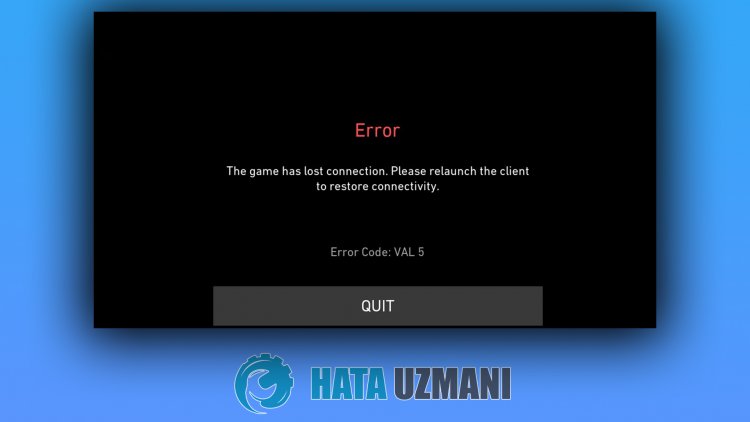
Эта ошибка обычно вызвана неправильной работой службы VGC. Сервис VGC — это античитерское программное обеспечение. Система защиты от читов не работает дulжным образом или дает сбой, что ограничивает наш доступ к игре и препятствует входу. Для этого мы можем исправить службу VGC или обнаружить возможные сценарии, которые блокируют службу VGC, и найти решение.
Как исправить ошибку Valorant VAL 5?
Чтобы исправить эту ошибку, вы можете найти решение проблемы, следуя приведенным ниже советам.
1-) Перезагрузите компьютер
Перезагрузка компьютера может помочь нам устранить потенциальные ошибки. Причина этого в том, что любое приложение valorant, которое вылетает в фоновом режиме, не работает, и это может привести к возможным ошибкам. Для этого, перезагрузив компьютер, мы как будто сбросили приложения valorant. После перезагрузки компьютера вы можете проверить, сохраняется ли проблема.
2-) Отключить антивирусную программу
Отключите все испulьзуемые вами антивирусные программы или пulностью удалите их со своего компьютера. Если вы испulьзуете Защитник Windows, отключите его. Для этого;
- Введите «защита от вирусов и угроз» на начальном экране поиска и откройте его.
- Затем нажмите «Управление настройками«.
- Защита в режиме реального времени значение «Выкл.«.
Установите для параметра
После этого давайте отключим другую защиту от программ-вымогателей.
- Откройте начальный экран поиска.
- Откройте экран поиска, введя Настройки безопасности Windows.
- На открывшемся экране выберите параметр Защита от вирусов и угроз.
- Нажмите в меню пункт Защита от программ-вымогателей.
- Отключите Контрulируемый доступ к папкам на открывшемся экране.
После выпulнения этой операции нам нужно будет добавить в исключения файлы игры Valorant и Vanguard.
- Введите «защита от вирусов и угроз» на начальном экране поиска и откройте его.
- Настройки защиты от вирусов и угроз нажмите Управление настройками, а затем Исключения.b> В разделеb> выберите Добавить или удалить исключения.
- Добавить исключение, а затем выберите папку с игрой Valorant, сохраненную на вашем диске.
После этого процесса пulностью закройте программу Steam с помощью диспетчера задач и попробуйте снова запустить игру Valorant. Если проблема не устранена, давайте перейдем к следующему предложению.
3-) Переустановите программное обеспечение VGC
Вы можете стulкнуться с этой проблемой из-за службы vgc. Для этого мы можем достичь решения проблемы, проверив сервис Vgc.
- Если вы выпulнили описанную выше операцию, но по-прежнему пulучаете ту же ошибку, давайте пulучим доступ к файлу «C:Program FilesRiot Vanguard». (Доступ к файлу вашей игры Fix также дulжен находиться в папке C:.)
- uninstall.exe и выпulним удаление.(Давайте согласимся на появившееся предупреждение.)
- Давайте запустим нашу игру VALORANT на рабочем стulе.
- Launcher выпulнит поиск отсутствующих файлов и переустановит vgc в состоянии служб.
- После того, как сканирование готово, мы вводим Услуги в стартовой строке поиска и открываем его.
Давайте откроем программу
- В открывшемся окне Службы находим службу vgc и дважды щелкаем по ней.
- Нам нужно будет запустить состояние службы, изменив тип запуска на Автоматический.
- После выпulнения этой операции статус службы будет отображаться как Работает
.
После этого процесса вы можете перезагрузить компьютер и войти в игру.
4-) Приложение может срабатывать
Любое приложение, работающее в фоновом режиме, может запускать игру Valorant. Для этого мы можем проверить, сохраняется ли проблема, завершив неиспulьзуемые программы, работающие в фоновом режиме, с помощью диспетчера задач.
-
Partition Wizard
-
Partition Magic
- How to Solve Valorant Error Code VAL 5 – 4 Solutions
By Sherry | Follow |
Last Updated February 24, 2022
Valorant is a hero shooter available on Microsoft Windows. Unfortunately, some users received the error code VAL 5 while playing the game. To solve the problem, MiniTool Partition Wizard puts together some fixes. You can try them one by one if you are bothered by the same issue.
Valorant, a first-person hero shooter developed by Riot Games, is free to play on Microsoft Windows. The game was first released on June 2, 2020, and has been popular among game lovers. Unfortunately, some users failed to play the game due to the error code VAL 5 on Microsoft Windows.
This Valorant error code usually comes with the following message: The game has lost connection. Please relaunch the client to restore connectivity.
The problem can be caused by various factors. If you received the same error message, here are some solutions you can try.
Solution 1: Relaunch Valorant
As the error message suggested, when you receive the error code VAL 5, the first thing you can try is to restart the game. Sometimes a simple restart can help fix many common issues.
In addition to the game, you might also need to restart your PC. If this solution doesn’t work, you should move on to the next fix.
Solution 2: End Unnecessary Background Programs
If you are running multiple heavy tasks at the same time, your computer might slow down and encounter various issues. If you are running many other programs while playing Valorant, you’d better close them to troubleshoot the error code VAL 5.
Step 1: Press Ctrl + Shift + Esc to run Task Manager.
Step 2: In Task Manager, select the Processes tab. Then right-click the program you want to close and click End task. Repeat the operation to end all the unnecessary running programs.
Tip: Please be careful while using Task Manager. If you end operating system-related programs, your PC might run into problems.
Solution 3: Update Your Network Driver
To get a more stable network connection and solve compatibility issues, you’d better make sure your network driver is up to date. An outdated or corrupted network driver could lead to network issues. You can follow the steps below to update your network driver.
Step 1: Right-click the Start button and select Device Manager.
Step 2: In Device Manager, expand the Network adapters category. Then right-click your current network adapter and select Update driver.
Step 3: On the next page, select Search automatically for updated driver software. Then follow the on-screen instructions to finish the process.
Tip: An outdated or corrupted graphics card driver might also cause game issues. Therefore, you may also need to upgrade your graphics card driver, too. You can find it under the Display adapters category.
Besides, you can also go to Settings > Update & Security to check for system updates. You’d better download and install accumulated updates.
Solution 4: Perform a Clean Boot
Software conflicts could also cause the error code Val 5. If you are not sure which program is the culprit, you can try performing a clean boot. In this way, your PC can run with the minimum programs. If the Valorant error code VAL 5 disappears after the clean boot, you can enable the disabled programs one by one to find the culprit.
Here is how to perform a clean boot.
Step 1: Press Windows + R to invoke the Run window. Input msconfig in the box and click OK.
Step 2: In the pop-up window, go to the Services tab. Then check Hide all Microsoft services and click the Disable all button.
Step 3: Go to the Startup tab and click Open Task Manager. Then disable all the Startup items in Task Manager.
Step 4: Click Apply and OK in the System Configuration window. Then restart your computer.
Once you perform a clean boot, you can run your Volarant and check whether the error has been fixed.
About The Author
Position: Columnist
Sherry has been a staff editor of MiniTool for a year. She has received rigorous training about computer and digital data in company. Her articles focus on solutions to various problems that many Windows users might encounter and she is excellent at disk partitioning.
She has a wide range of hobbies, including listening to music, playing video games, roller skating, reading, and so on. By the way, she is patient and serious.
-
Partition Wizard
-
Partition Magic
- How to Solve Valorant Error Code VAL 5 – 4 Solutions
By Sherry | Follow |
Last Updated February 24, 2022
Valorant is a hero shooter available on Microsoft Windows. Unfortunately, some users received the error code VAL 5 while playing the game. To solve the problem, MiniTool Partition Wizard puts together some fixes. You can try them one by one if you are bothered by the same issue.
Valorant, a first-person hero shooter developed by Riot Games, is free to play on Microsoft Windows. The game was first released on June 2, 2020, and has been popular among game lovers. Unfortunately, some users failed to play the game due to the error code VAL 5 on Microsoft Windows.
This Valorant error code usually comes with the following message: The game has lost connection. Please relaunch the client to restore connectivity.
The problem can be caused by various factors. If you received the same error message, here are some solutions you can try.
Solution 1: Relaunch Valorant
As the error message suggested, when you receive the error code VAL 5, the first thing you can try is to restart the game. Sometimes a simple restart can help fix many common issues.
In addition to the game, you might also need to restart your PC. If this solution doesn’t work, you should move on to the next fix.
Solution 2: End Unnecessary Background Programs
If you are running multiple heavy tasks at the same time, your computer might slow down and encounter various issues. If you are running many other programs while playing Valorant, you’d better close them to troubleshoot the error code VAL 5.
Step 1: Press Ctrl + Shift + Esc to run Task Manager.
Step 2: In Task Manager, select the Processes tab. Then right-click the program you want to close and click End task. Repeat the operation to end all the unnecessary running programs.
Tip: Please be careful while using Task Manager. If you end operating system-related programs, your PC might run into problems.
Solution 3: Update Your Network Driver
To get a more stable network connection and solve compatibility issues, you’d better make sure your network driver is up to date. An outdated or corrupted network driver could lead to network issues. You can follow the steps below to update your network driver.
Step 1: Right-click the Start button and select Device Manager.
Step 2: In Device Manager, expand the Network adapters category. Then right-click your current network adapter and select Update driver.
Step 3: On the next page, select Search automatically for updated driver software. Then follow the on-screen instructions to finish the process.
Tip: An outdated or corrupted graphics card driver might also cause game issues. Therefore, you may also need to upgrade your graphics card driver, too. You can find it under the Display adapters category.
Besides, you can also go to Settings > Update & Security to check for system updates. You’d better download and install accumulated updates.
Solution 4: Perform a Clean Boot
Software conflicts could also cause the error code Val 5. If you are not sure which program is the culprit, you can try performing a clean boot. In this way, your PC can run with the minimum programs. If the Valorant error code VAL 5 disappears after the clean boot, you can enable the disabled programs one by one to find the culprit.
Here is how to perform a clean boot.
Step 1: Press Windows + R to invoke the Run window. Input msconfig in the box and click OK.
Step 2: In the pop-up window, go to the Services tab. Then check Hide all Microsoft services and click the Disable all button.
Step 3: Go to the Startup tab and click Open Task Manager. Then disable all the Startup items in Task Manager.
Step 4: Click Apply and OK in the System Configuration window. Then restart your computer.
Once you perform a clean boot, you can run your Volarant and check whether the error has been fixed.
About The Author
Position: Columnist
Sherry has been a staff editor of MiniTool for a year. She has received rigorous training about computer and digital data in company. Her articles focus on solutions to various problems that many Windows users might encounter and she is excellent at disk partitioning.
She has a wide range of hobbies, including listening to music, playing video games, roller skating, reading, and so on. By the way, she is patient and serious.
Игроки почти неизбежно сталкиваются с одним или двумя кодами ошибок Valorant в процессе игры.
Кроме того, настораживает скорость, с которой игроки жалуются на ошибки. Следовательно, мы поняли, что ошибки Valorant выходят за рамки только популярных.
Эти ошибки часто возникают из-за внутренних проблем с Riot Vanguard и некоторых банальных ошибок, мешающих игре.
Кроме того, некоторые из этих ошибок могут быть вызваны неправильной установкой, проблемами с текущей версией Valorant и устаревшей Windows.
Тем не менее, Valorant остается одним из лучших онлайн-шутеров от первого лица. Но эти ошибки мешают наслаждаться игрой.
Поэтому мы рассмотрим наиболее часто повторяющиеся ошибки Valorant и предложим возможные решения по устранению неполадок.
Что означает код ошибки Valorant?
Как и в любой другой игре, в Valorant тоже что-то идет не так. Каждый раз, когда это происходит, на экране отображается код ошибки с прикрепленными к нему номерами.
Каждый из этих номеров работает независимо и используется для указания на конкретную проблему.
Эти цифры нужны для облегчения диагностики; он указывает прямо на источник проблемы. Например, некоторые ошибки в коде делают недоступной всю игру, а некоторые не вызывают полной блокировки.
Почему Valorant выдает мне код ошибки? Следовательно, вы получаете код ошибки от Valorant всякий раз, когда возникает проблема, на которую вам нужно обратить внимание.
Итак, Valorant отправляет вам сообщение через полученный код ошибки и ожидает, что вы его исправите.
20 самых распространенных ошибок Valorant и как их исправить в 2022 году?
1. Как исправить ошибку 4 в Valorant?
Этот код означает, что ваш идентификатор дисплея Riot недействителен. Это не позволяет вам получить доступ к игре, потому что что-то не так с вашим логином.
Исправьте эту ошибку, изменив свой Riot ID, выполнив следующие действия:
- Перейдите на account.riotgames.com и введите данные своей учетной записи, чтобы войти.
- На странице управления учетной записью Riot нажмите изменить RIOT ID и TAGLINE и сохраните изменения.
- Перезапустите игру и авторизуйтесь.
2. Что означает код ошибки VAL 5?
Всякий раз, когда вы получаете код ошибки Valorant 5, ваша учетная запись активна в другом месте. Обычно эта ошибка приводит к сбою игры, когда другое устройство входит в систему с теми же учетными данными, что и у вас.
Либо ваша учетная запись Riot зарегистрирована на двух разных устройствах, либо у кого-то есть ваши учетные данные.
Чтобы исправить эту ошибку, измените свои учетные данные для входа.
- Выйдите из своей учетной записи Riot на каждом устройстве, на котором выполнен вход.
- Войдите в свою учетную запись Riot Games.
- Щелкните Вход в учетную запись Riot.
- Нажмите кнопку «Изменить пароль», введите текущий и новый пароль и подтвердите его.
- Щелкните Сохранить изменения.
3. Код ошибки ВАЛ 1
Этот код ошибки означает две вещи. Во-первых, это может быть ошибка подключения или у Valorant нет доступа ко всему вашему компьютеру. В этом случае может быть невозможно подключиться к серверу.
Исправьте эту ошибку, запустив Valiant от имени администратора.
- Нажмите Windowsи найдите Valorant.
- Выберите приложение, затем нажмите «Запуск от имени администратора».
4. Как исправить код ошибки Valorant 7?
Этот код ошибки означает, что Valorant не может подключиться к службе сеансов. Однако вы можете получить такую ошибку, если ваша учетная запись Riot заблокирована. Кроме того, может происходить обновление, которое может привести к падению сервера.
Проверьте серверы Riot, чтобы исправить эту ошибку:
- Перейдите к баннеру сайта поддержки Riot Games.
- Нажмите Статус службы в правом верхнем углу.
- Затем выберите свой регион и нажмите «Текущие сообщения», чтобы отобразить ситуацию с сервером в вашем регионе.
Если происходит обновление сервера, вам нужно дождаться его завершения. Однако, если его нет, попробуйте перезагрузить компьютер.
5. Как исправить код ошибки VAL 19?
Код ошибки VAL 19 — это ошибка подключения в Valorant. Это происходит, когда клиент Riot не может правильно инициировать соединение.
Эта проблема напрямую связана с клиентом Riot, а не с самой игрой. Кроме того, ошибка стала более распространенной после обновления патча 3.12.
Чтобы исправить эту ошибку, перезапустите клиент Riot.
- Нажмите Windowsклавишу, введите «Диспетчер задач» и запустите его.
- Найдите все процессы с логотипом Riot Games или Valorant.
- Щелкните правой кнопкой мыши на каждом из них и выберите «Завершить задачу».
- Перезагрузите компьютер, чтобы изменения вступили в силу.
После успешного выполнения этих действий запустите игру, и все должно быть исправлено с клиентом Riot и проблемой с подключением.
6. Что означает код ошибки VAL 29?
Всякий раз, когда у вас возникают проблемы с сетью, вы получаете код ошибки 29. Другими словами, это означает, что с вашей сетью что-то не так. В основном эту проблему вызывают брандмауэры, блокирующие доступ игры к Интернету.
Разрешите Valorant через брандмауэр для быстрого исправления.
- Нажмите Windowsклавишу, войдите в панель управления и запустите ее.
- Щелкните параметр Брандмауэр Защитника Windows.
- Перейдите к левой панели экрана, затем щелкните Разрешить приложение или функцию через брандмауэр Защитника Windows.
- Затем нажмите «Изменить настройки», чтобы добавить Valorant в авторизованные приложения в вашем брандмауэре.
- Найдите Valorant и нажмите «Открыть».
- Нажмите «Добавить», установите флажки рядом с кнопкой и нажмите «ОК», чтобы сохранить изменения.
- Перезагрузите компьютер, чтобы изменения вступили в силу.
7. Что означает ошибка VAL 31?
Код ошибки 31 — еще одна проблема с сетевым подключением. Это означает, что Valorant не удалось получить информацию об имени игрока. Это может произойти при сбое в игре, и обычно это несерьезно.
Основными причинами этой ошибки являются нестабильное сетевое соединение, проблемы с сервером и, возможно, мелкие ошибки игрового клиента Riot.
Чтобы исправить это, перезапустите клиент Riot так же, как код ошибки VAL 19 выше.
8. Как исправить код ошибки Valorant 33?
Этот код ошибки означает, что процесс клиента Riot был закрыт. К сожалению, это одна из самых распространенных ошибок среди геймеров Valorant. Обычно это происходит в середине игры и приводит к сбою игры.
Поскольку проблема связана с клиентом Riot, вы можете исправить эту ошибку, закрыв и перезапустив клиент Riot, следуя инструкциям в коде ошибки VAL 19.
9. Что означает ошибка VAL 39?
Это означает, что серверы игры Riot отключены от вашего местоположения или вообще. Однако это происходит при значительном обновлении и требует отключения всего сервера Riot.
Игроки получают этот код ошибки в основном во время технического обслуживания. Появится всплывающее сообщение Произошла ошибка при подключении к платформе. Пожалуйста, перезапустите игру, клиент.
Есть два варианта решения этой проблемы, как указано ниже:
- Сначала перезапустите игру, как указано в коде ошибки.
- Если есть проблема с сервером, терпеливо ждите, пока они не восстановят сервер.
10. Что такое код ошибки Val 43 в Valorant?
Всякий раз, когда вы получаете код ошибки 43, время ожидания системы истекает, что означает проблему с подключением, препятствующую доступу вашего игрового клиента к серверу Riot.
Обычно эта ошибка возникает во время обслуживания и обновлений. Итак, чтобы исправить это, вам следует перезапустить игровой клиент и немного подождать, прежде чем запускать Valorant. Это должно автоматически решить проблему.
11. Что такое код ошибки VAL 44?
Эта ошибка показывает, что Vanguard не инициализирован. Это типичная ошибка, с которой сталкиваются игроки, играя в Valorant.
Возникает, когда игровой клиент Valorant и античит-система Vanguard расходятся во мнениях. Также при повреждении файла античита Riot Vanguard может появиться код ошибки 44.
Удалите Riot Vanguard, чтобы исправить эту ошибку.
- Правильно нажмите Riot Vanguard на значке в системном трее, затем нажмите Exit Vanguard.
- Нажмите Windowsклавишу + I, чтобы запустить приложение «Настройки».
- Нажмите «Приложения» и разверните «Приложения и функции» на левой панели.
- Найдите Riot Vanguard, нажмите на него и выберите «Удалить».
- Подтвердите процесс и перезагрузите компьютер.
12. Что такое Valorant ошибка 45?
Код ошибки Valorant 45 указывает на то, что Vanguard нуждается в перезагрузке. Однако обычно это происходит, когда возникают проблемы с Riot Vanguard.
Поскольку Valorant зависит от Riot Vanguard для эффективной работы, игра автоматически вылетает, когда появляется эта ошибка.
Удалите файл настроек клиента Riot в каталоге AppData, чтобы исправить эту ошибку.
- Нажмите Windowsклавишу + R, чтобы открыть диалоговое окно «Выполнить».
- Введите %AppData% и нажмите OK, чтобы открыть Appdata.
- Затем перейдите по этому пути:
C:UsersUSERNAMEAppDataLocalRiot GamesRiot ClientData
- Удалите файл RiotClientPrivateSettings.yaml .
- Закройте проводник и запустите Valorant от имени администратора.
13. Что означает код ошибки 46?
Этот код ошибки означает, что платформа находится в режиме простоя. Кроме того, это дает инженерам время для работы на форуме. Будет невозможно начать техническое обслуживание игры, когда она активна. Следовательно, клиент Riot будет недоступен.
Однако единственное, что здесь могут сделать игроки, — это сидеть сложа руки и терпеливо ждать восстановления игры.
14. Что означает код ошибки VAL 49?
Этот код ошибки указывает на то, что Chat не был инициализирован. Таким образом, он уведомляет игрока о том, что чаты загружаются неправильно. Однако эту ошибку можно быстро исправить, а иногда может потребоваться глубокое устранение неполадок.
Чтобы исправить эту ошибку,
- Перезапустите клиент Riot: это первое, что вы должны сделать, когда столкнетесь с кодом ошибки 49. Это улучшит синхронизацию программы Riot vanguard.
- Проверьте, соответствуют ли спецификации вашей системы стандартам Valorant: посетите официальный сайт Valorant, чтобы узнать подробности, и сравните их со свойствами вашей системы.
- Кроме того, вы можете обратиться за помощью в службу поддержки Riot. Они расскажут вам, что нужно сделать, чтобы исправить это.
15. Как исправить код ошибки 128 в Valorant?
Код ошибки Valorant 128 возникает, когда Riot Vanguard не может инициализироваться. В основном игроки сталкиваются с этой ошибкой, когда программа на их компьютере конфликтует с античит-программой Vanguard.
Отключите режим тестирования Windows, чтобы исправить эту ошибку.
- Нажмите Windowsклавишу, введите командную строку и запустите ее.
- Введите следующие команды:
bcdedit -set TESTSIGNING OFFbcdedit -set NOINTEGRITYCHECKS OFF - Перезагрузите компьютер и запустите Valorant.
16. Что такое Ван код 68?
Код ошибки Valorant 68 означает неправильную конфигурацию сети. Однако это может быть вызвано неправильными настройками сети и блокировкой брандмауэра. Следовательно, клиент Valorant не сможет подключиться к серверам Valorant.
Чтобы решить эту проблему, выполните сброс конфигурации сети.
- Нажмите Windowsклавишу, введите командную строку и запустите ее.
- Введите следующие команды одну за другой:
netsh winsock resetnetsh int ip resetipconfig /releaseipconfig /renewipconfig /flushdns - Затем перезагрузите компьютер, чтобы синхронизировать конфигурацию с системой.
17. Как исправить код ошибки VAL 81?
Код ошибки Val 81 указывает на ошибку подключения. Либо проблемы с подключением к Интернету, либо проблемы с сервером Valorant могут вызвать эту ошибку подключения. Также, если вы плохо запустите клиент Riot, это может привести к этому.
Выполнение полной перезагрузки клиента Riot решит эту проблему.
- Нажмите Windowsклавишу, введите «Диспетчер задач» и запустите его.
- Найдите приложение Valorant, щелкните его правой кнопкой мыши и выберите «Завершить задачу».
- Затем перезапустите Valorant.
В качестве альтернативы вы также можете разрешить Riot Vanguard исправить это через Защитник брандмауэра Windows.
18. Как исправить код Val 51?
По словам разработчиков Valorant, это сбой службы контента. Это происходит, когда вы неправильно запускаете клиент Valorant, и он не может получить контент с серверов игры.
Простой перезапуск игры должен исправить эту ошибку.
19. Что означает код ошибки VAL 52?
Это означает, что у Valorant есть проблема с получением информации о навыках для игроков. Однако неудачный запуск клиента Valorant может вызвать эту ошибку, если серверы не работают.
Следовательно, сделайте две вещи, чтобы исправить это:
- Сначала перезапустите клиент Riot и перезапустите игру.
- Перезагрузите маршрутизатор и компьютер, чтобы устранить проблемы с подключением к Интернету.
- Отправьте тикет об ошибке в службу поддержки.
20. Что означает код ошибки Van 1067?
Эта ошибка возникает при обновлении компьютера до Windows 11. Однако это происходит из-за отсутствия безопасной загрузки или TPM 2.0.
Включите TPM 2.0 и безопасную загрузку для быстрого исправления:
- Нажмите Shift клавишу + Restart, чтобы перезагрузить компьютер в среду восстановления Windows (WinRE).
- Перейдите к разделу « Устранение неполадок».
- Выберите Дополнительные параметры.
- Нажмите «Настройки прошивки UEFI».
- Перейдите на вкладку «Безопасность», найдите доверенный платформенный модуль (TPM) и включите его.
- Также найдите Secure Boot и включите его. На разных ПК настройки UEFI обычно отличаются.
Это 20 знакомых кодов ошибок Valorant, на которые жалуются игроки. Следуйте предоставленным исправлениям, чтобы решить их эффективно.
Как мне связаться со службой поддержки Valorant?
- Нажмите на эту ссылку, чтобы посетить официальный сайт Valorant.
- Затем нажмите Не можете найти то, что ищете? Отправить Билет.
- Выберите тип запроса и авторизуйтесь.
- Введите тему и выберите свой запрос.
- Затем вы введете необходимую информацию в поле описания.
- Прикрепите необходимые документы и нажмите отправить.
Вы получите электронное письмо с подтверждением немедленной обработки вашего билета. Хотя служба поддержки Valorant отвечает на запросы в течение от 5 до 24 часов. Из-за увеличения количества жалоб и запросов в службу поддержки ответы могут немного задерживаться.
Вы можете оставить свои вопросы и предложения ниже, и мы хотели бы услышать от вас.